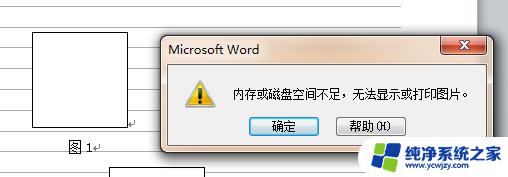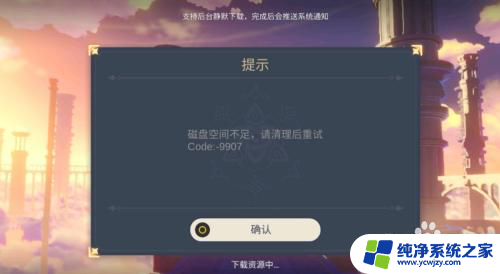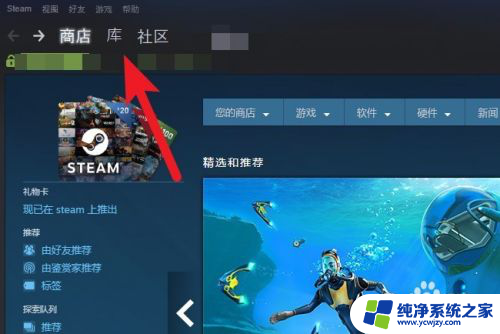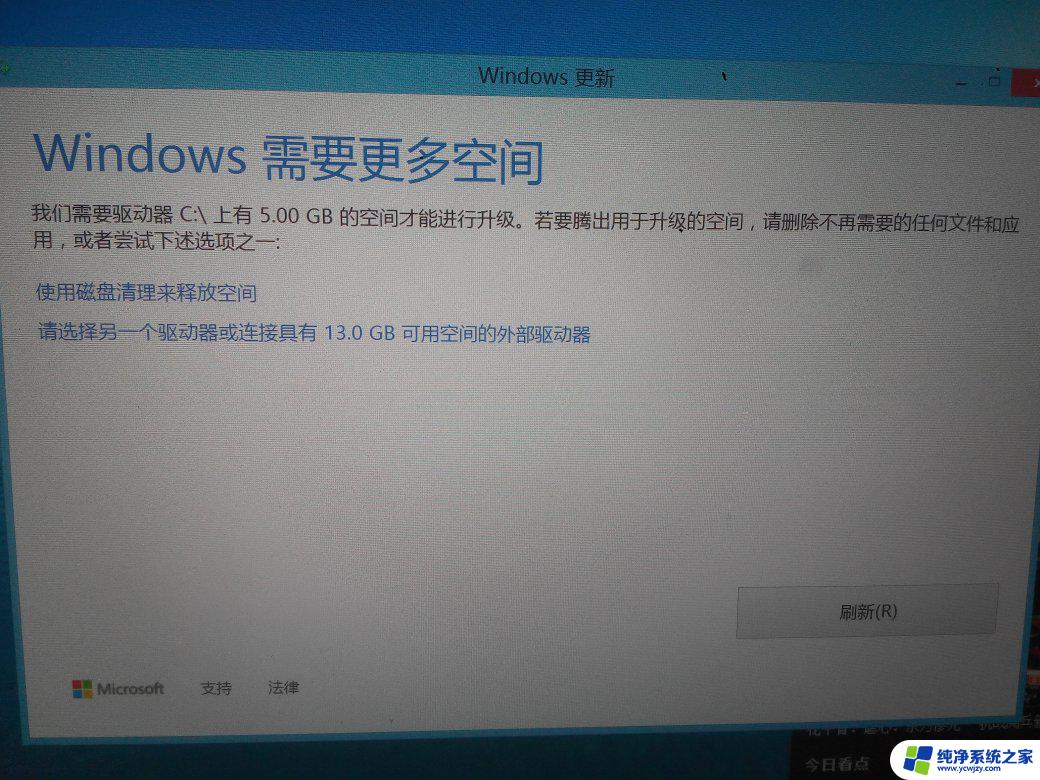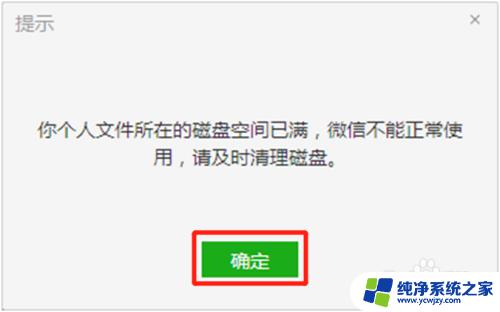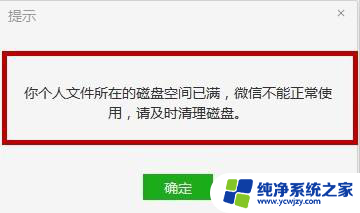运行excel提示磁盘空间不足 Excel内存或磁盘空间不足怎么解决
运行excel提示磁盘空间不足,Excel 是一款非常常用的办公软件,但是在处理大量数据的时候,有时候会出现提示磁盘空间不足 Excel 内存或磁盘空间不足的错误提示,这个错误提示一般出现在数据量过大,电脑内存或磁盘空间不足的情况下。如果遇到这种情况,我们可以采取以下措施来解决。
操作方法:
1.在win10系统中,通过浏览器下载下来的Excel文件是受保护的。意思就是没有权限在本地打开,这是win10系统的安全机制所规定的。会出现如图的提示:

2.要解决上述问题,第一步,找到下载的Excel文件,选中并右键,调出文件的操作菜单。这里可以用鼠标直接右键选中文件。
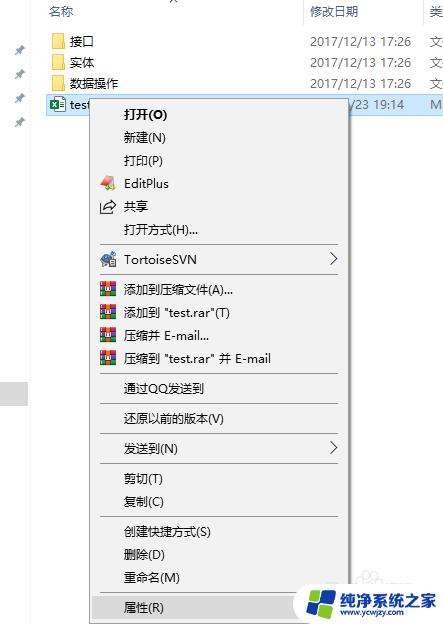
3.在弹出的菜单中,在最下面找到“属性”菜单。属性菜单是文件的相关信息的一个集合,文件的很多信息都可以通过属性来找到。
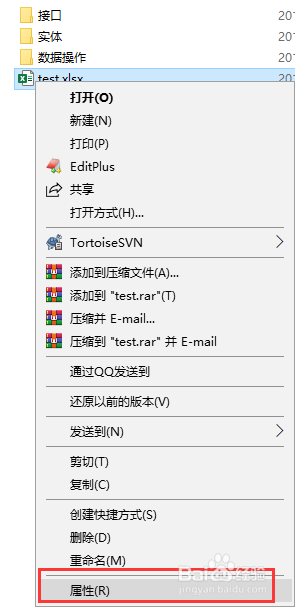
4.点击“属性”后,系统会弹出一个新的操作界面。这个操作界面包含了Excel文件的大小、位置、创建时间等等一些基本信息,还包括一些其他详细信息。这里,我们切换到“常规”菜单。
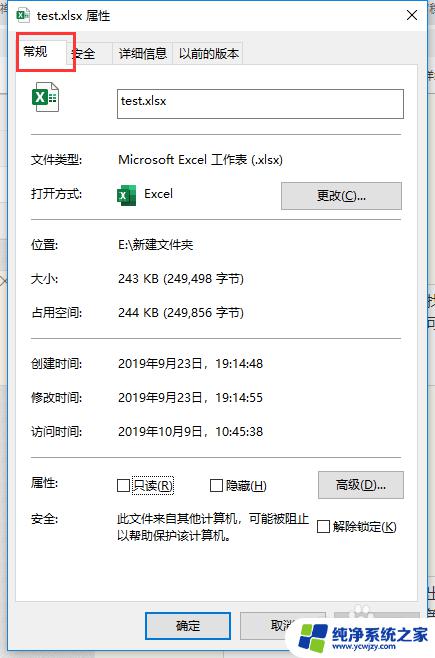
5.在“常规”菜单的安全这里,找到“解除锁定”,并勾选中。然后,点击“确定”按钮。然后,我们用鼠标左键双击Excel文件。就不会出现上面的提示,而且,Excel的内容也可以看到,且可以操作。
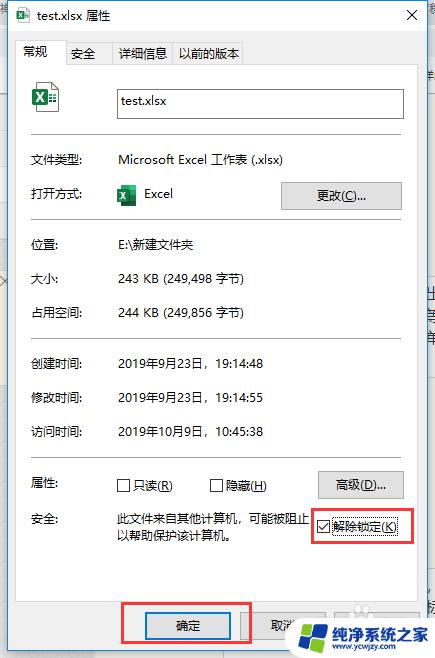
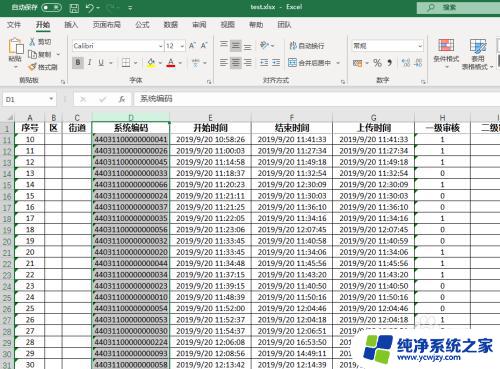
6.总结如下:
1、找到文件,右键文件。点击属性
2、在属性“常规”菜单,找到“解除锁定”,勾选,点击确定。
以上就是Excel提示磁盘空间不足的全部内容,如有不清楚的地方,请按照上述步骤进行操作,希望对您有所帮助。